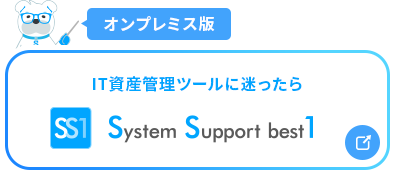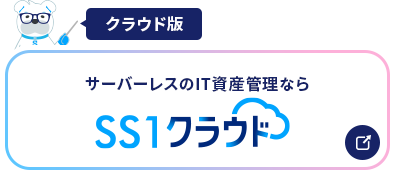PC操作ログでどこまでわかる?ログで社員の勤務状況を知ろう

・ログとは、「日々の出来事の公式な記録」を指す。これを管理することは、セキュリティ対策や業務効率化、コンプライアンス遵守のために不可欠である。
・ログ収集・分析により、不正アクセスや情報漏洩の早期発見、業務の可視化が可能となる。
・ログ管理ツールの導入により、手作業による管理からの脱却、監視体制の強化が期待できる。
・ログ取得時の注意点として、従業員のプライバシー尊重や、過度な管理による心理的負担の抑制などが挙げられる。
・SS1/SS1クラウドなどのIT資産管理ツールは、ログ管理機能を備え、ユーザーの操作履歴やPCの稼働状況などを可視化・分析することができる。
皆様は「NIST SP800-171」をご存知でしょうか?
NIST(National Institute of Standards and Technology)とは「ニスト」と呼ばれる米国国立標準技術研究所のことです。「NIST SP800-171」は、NISTの発行した米国政府機関が調達する製品や技術などを開発・製造する企業に対して、一定のセキュリティ基準に準拠するように求めるガイドラインを指します。
2019年度から日本でも、防衛省と取引がある企業へ「NIST SP800-171」相当基準のセキュリティ対策が必要となっています。また今後、他産業にも影響が広まるとする見方もあるようです。
そのようななか、いまログデータはこの新しい基準に含まれるセキュリティリスクを低減する目的のほか、急遽導入が進んだテレワーク時の勤務状況可視化といったニューノーマル時代の労務管理にも活用できるとして、注目されています。
テレワークを含む「働き方改革の推進」にあたっては、業務効率化や長時間労働の是正などが求められており、まず現状を把握することが必須です。この背景から、社員(従業員)の勤務状況、作業内容を見える化するためにログデータの取得・活用を検討する企業も増えてきています。
この【ログ徹底解説シリーズ】では、今注目されている「ログ」について、種類ごとの取得方法や活用シーンなどをご紹介していきます。
今回は、特に注目度の高い【クライアントPC(パソコン)の操作ログ編】です。まずはログの概要をみていきましょう。
・PC操作ログでどこまでわかるのか?
・PC操作ログを取得するメリット、目的
・PC操作ログの取得方法
・組織全体のPC操作ログを専用ツールで取得し運用する例
・ログ活用実施事例:「SS1」導入事例インタビュー
・PCログ取得の専用ツール導入時の注意
・まとめ
ログとは
ログとは、「日々の出来事の公式な記録」のことです。ビジネスシーンでは、主にPCやサーバーの利用履歴やデータ通信の記録のことを指し、いつどのような事象が起こったのかを知るために欠かせないものです。
企業の管理対象となるログの種類は、下記のように分類されます。
■操作ログ
ファイルの編集・保存・コピー、ログイン・ログアウト、フォルダアクセス、デバイス着脱などの各種操作の履歴。PCがどのように使われているか全般的に把握できる。
■デバイス使用ログ
USBメモリ、CD-ROMなどの記録デバイスや、スマートフォン、デジタルカメラなどの使用履歴。Wi-FiやBluetoothなどのワイヤレスネットワークの接続状況の履歴を含める場合もある。
■ソフトウェア使用ログ
インストールソフトウェアの使用履歴、exeファイルの起動履歴。どのようなソフトウェアを使用したか、どれだけ使用していたかが把握できる。
■インターネットの閲覧ログ
インターネット(Webサイト)の閲覧履歴。チャットやオンラインストレージなどのWebサービスやSNSの利用も含まれる。
■電子メールの送受信ログ
各種メーラーを利用してメールを送受信した際の履歴。利用が増えているGmail、Office 365などのWebメールも対象になってきている。
■印刷ログ
各種プリンタを利用した印刷、スキャンデータ転送の履歴。不用意な印刷を抑止する目的で使われることもある。
■サーバーログ
サーバーのファイル操作のほか、ドメイン操作、アクセス・プロセスなどの履歴。
PC操作ログでどこまでわかるのか?
PCの操作ログには以下の種類があります。
| ログオン・ログオフログ | PCのログオン/ログオフ/スリープ時間 |
|---|---|
| ファイル操作ログ | ファイルやフォルダに対する操作 |
| アプリケーション使用ログ | アプリケーションの起動状況、使用時間 |
| デバイスログ | USBメモリをはじめとした外部デバイスの接続/ファイル操作 |
| Webアクセスログ | Webサイトの閲覧履歴 サイトへの書き込みやファイルのアップロード/ダウンロード |
| メールログ | メールの送受信先、本文や添付ファイルなどの送付内容 |
| 印刷ログ | 印刷したファイル名、日時、枚数 |
このようにPCの操作ログを取得すると、PCを使って作業するほぼすべての履歴を記録できます。
PC操作ログを取得するメリット、目的
ログは、コンプライアンスやガバナンスへ対応するためだけでなく、業務を効率化する手段・指標としても役立ちます。把握が必要なログを見極めたうえで、企業全体で取得・管理することが望ましいでしょう。
ログを取得することで、主に下記のようなメリットがあります。
働き方改革/テレワーク中の業務確認
社内・社外問わずPCを使用して業務をおこなう社員の勤務状況を把握できます。働き方改革の手始めとしては状況把握が重要です。特にテレワークでは、自宅やサテライトオフィスなどでの作業になるため状況が見えにくく、可視化が課題になっています。その際にログは確かなデータとして重宝します。ログを確認することで、作業状況の把握や長時間労働の洗い出しが可能になります。(社員側にとっても、PCの操作ログは業務や残業の証拠として利用できます)
また、掘り下げてログを見ていくと、明らかに業務に関係のない行為をしている社員を発見する場合があります。これを是正していくことで、業務効率の低下も防げます。
・残業の多い部署、社員を把握したい
・無断残業がないか調べたい
・効率よく業務がおこなえているか知りたい
・テレワーク時など作業状況を把握したい
セキュリティ対策
情報漏洩やウイルス感染など、セキュリティインシデントが発生した際、ログをもとに原因を明らかにできます。不正行為などを把握できることはもちろんですが、反対に、不正行為がおこなわれていないという証明にもなります。
また、予め社員へログの取得を周知することで、抑止力としての効果も期待できます。最近では、取得したログを活用することで傾向を見える化し、情報の持ち出しなどのリスクに対して事前に対処する試みも増えてきています。
・マルウェア感染の原因が知りたい
・機密情報の持ち出しがないか確認したい
・社員のセキュリティ意識を上げたい
・不正行為を事前に防ぎたい
管理者の業務効率化
ログは、情報システム部門に社員から寄せられる「ファイルが無くなった」「突然PCの調子がおかしくなった」といった問い合わせの原因特定にも役立ちます。これによって、管理者の業務を効率化しつつ迅速にトラブルを解決できます。
また、新しく導入・開発した社内システムの利用状況を確認したり、どのようなソフトウェアを使っているかなどを知ることも可能です。システムの利用状況や社内のニーズを知ることで、情報システム部門における業務の改善につなげられます。
・トラブルの発生原因を知りたい
・システムの利用状況を把握したい
・業務改善をおこないたい
PC操作ログの取得方法
PCの操作ログを取得する方法は、大きく分けて2つあります。
Windows イベントビューアーの活用
Windows OSの操作ログは「イベントビューアー」で確認できます。PC内で発生した下記のようなイベントログを確認することが可能です。
| Application | インストール、強制終了などのアプリケーションに関するログ |
|---|---|
| セキュリティ | ログインの成功・失敗などのセキュリティに関するログ |
| Setup | Windows Update によるシステムの更新に関するログ |
| システム | Windows サービスの起動・停止や、ハードウェア障害などのシステム全体のログ |
| Forwarded Events | 転送されたイベント(リモート接続時)のログ |
イベントビューアーはOS標準搭載のツールで、新たにツールをインストールする必要がないことが利点です。
一方でイベントビューアーで収集できるログは、一定期間で消えてしまいます。
また各PCそれぞれからイベントビューアーを操作する必要があるほか、PCの利用者が故意にログを削除することも可能なため、組織で管理する確かなデータとして活用するのは困難です。
ログ管理機能を搭載したツールの活用
組織全体のPCのログを一元管理したい場合は、ログ管理機能を搭載したツールの導入がおすすめです。
ログを自動で収集するだけでなく、収集したログから不正な操作を検知してアラートを出したり、条件を指定してログを抽出したりと、さまざまな機能が搭載されています。
ログを手動で収集する必要がなく、常に最新のログが管理できるため、インシデント発生時なども迅速な対応が可能です。
組織全体のPC操作ログを専用ツールで取得し運用する例
企業全体のPCのログを取得し「ログ取得のメリット、目的」でご紹介したように活用していくには、専用ツールが必要です。専用ツールでは、管理対象のPCにアプリケーションをインストールしログを取得します。いつ・誰が・何をしているのかを見やすく、まとめて確認できることが特徴です。
ここからは、IT資産管理ツールを用いた【PC操作ログ】の取得イメージをご紹介していきます。
※画像はIT資産管理ツール「SS1」のサンプルイメージです
PCごとの操作ログを取得し、xlsx形式で一元管理
各PCのファイルのコピー、上書きなどの履歴を一覧で確認できます。Excelのxlsx形式などで出力し、データとして保存することも可能です。
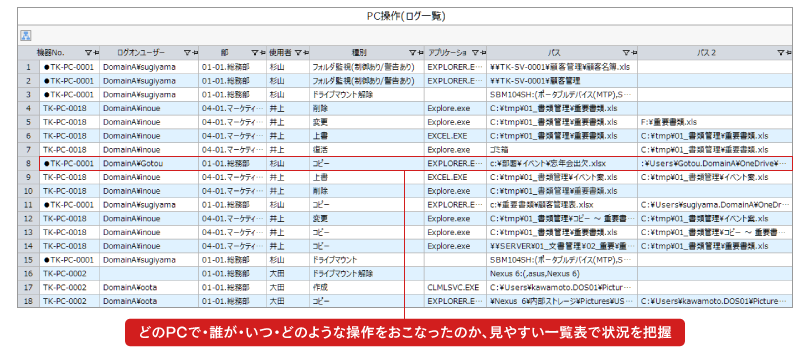
確認したいログを絞り込む
取得したログを操作種別ごとに閲覧するなど、さまざまな条件で検索してログを絞り込めます。また、特定のユーザー名やファイル名に対してキーワード検索をおこなうことも可能です。確認したいログをスピーディーに抽出し、状況を把握できます。
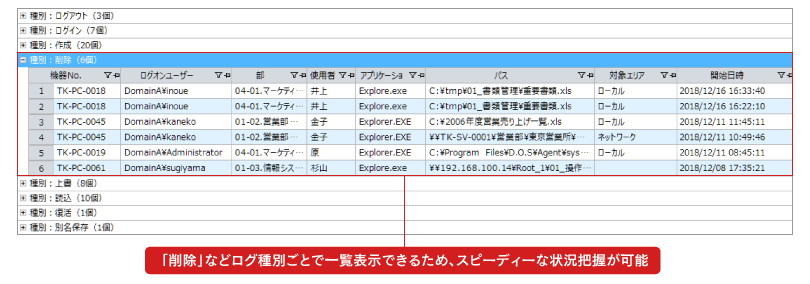
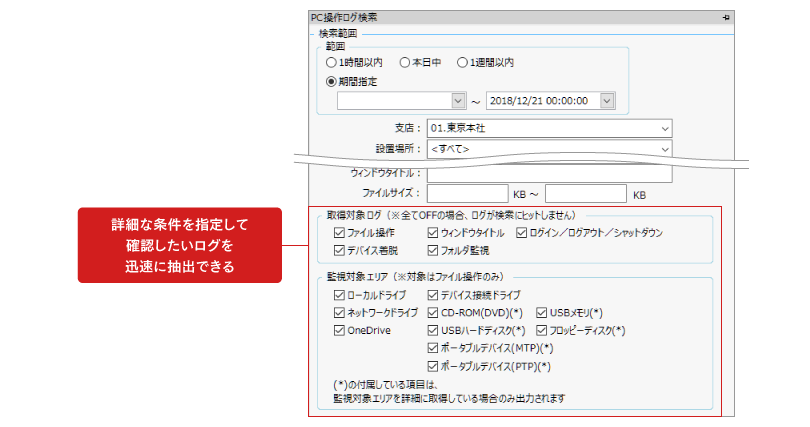
PC操作ログから稼働状況(不正残業など)を確認
ログを取得することで、全社的にどれだけPCが稼働しているか状況確認ができます。各PCごとの稼働状況もデータとして確認でき、SS1で取得しているタイムカード情報(業務開始/終了など)と見比べられます。企業として把握しきれていないPCの使用(不正残業)やサボりなどがないかチェックし、働き方の改善につなげられます。勤怠管理システムなどで記録しているデータと比較することも可能です。
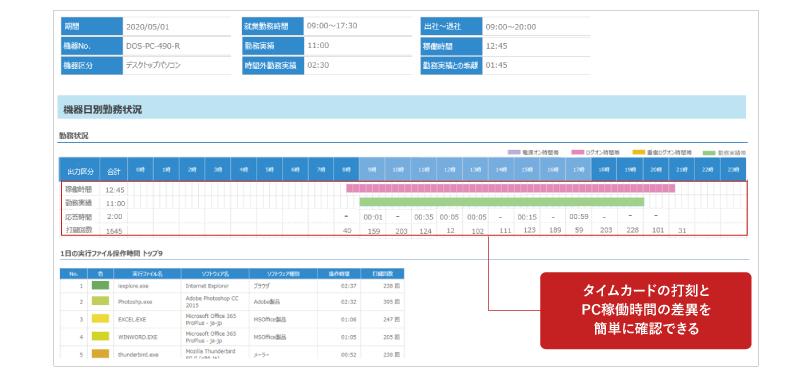
ソフトウェアの使用時間や使用率を日別、月別でグラフ化し作業傾向の把握に役立てられます。また、キーボードの打鍵回数やマウスクリック回数を取得することで、実際にソフトウェアを操作しているか(業務をおこなっているか)も確認でき、より詳細な業務状況を把握できます。
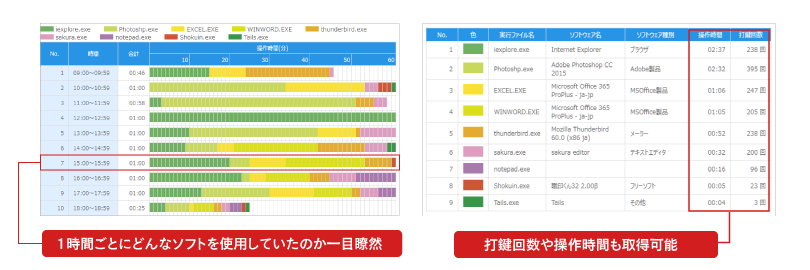
テレワーク端末の管理・保守、セキュリティに役立てる
気になるログがあった場合、その操作時に該当PCがどのネットワークに接続されていたのか確認できます。社内なのか自宅なのかなどを確認したうえで、トラブル対応をおこなったり、情報漏洩対策などのセキュリティリスク低減に活用することが可能です。
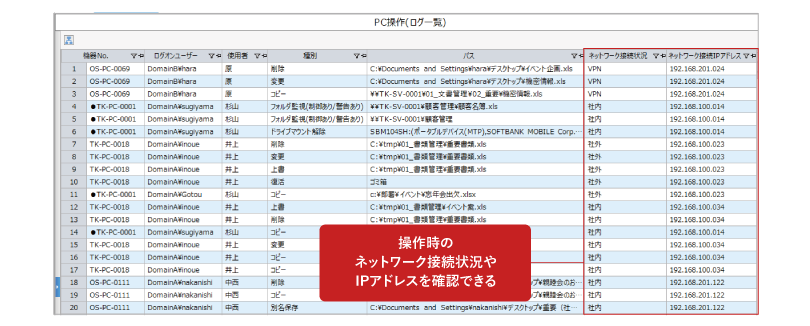
PCのログ情報から情報漏洩経路を調査する
特定のファイルの流出が認められたときには、ファイルの操作履歴をさかのぼり証跡を辿ることも可能です。また、SS1であればPC操作ログ以外のログ(Web閲覧ログやメール送受信ログなど)と掛け合わせた横断的な検索をおこなえるため、管理画面上で異なるログ情報を時系列順に確認できます。
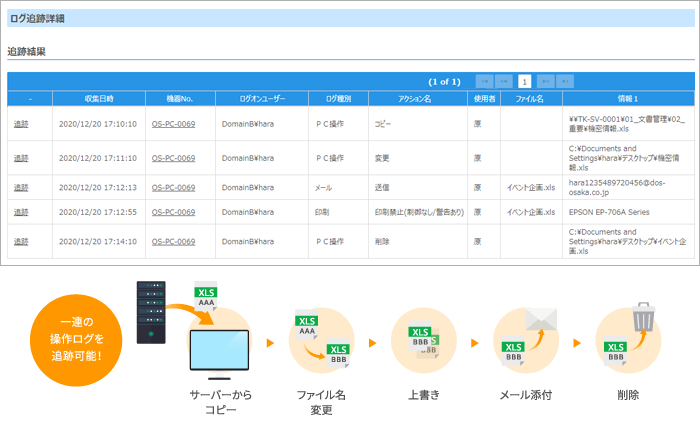
上記は特定ファイルを起点とした証跡調査の例ですが、SS1ではこのほかにも「ユーザー起点」「部署起点」といったさまざまな切り口でのログ追跡に対応しています。
よって「退職間際の社員による不正な情報持ち出しが発生していないかを調査する」「機密情報を取り扱う機会の多い部署の監査をおこなう」など、あらゆる場面でご活用いただくことが可能です。
ログ活用実施事例:「SS1」導入事例インタビュー
実際にSS1で【PC操作ログ】を取得し、データ活用をいただいているユーザー様の事例をご紹介します。
【江南病院様】IT資産管理ソフト「SS1」導入事例インタビュー

一般財団法人杏仁会 江南病院様では、SS1で取得したログ情報を院内端末の稼働率確認に活用されています。
深夜帯に働いている職員よりもはるかに多いPCの電源がつけっぱなしになっていたなど、これまで見えていなかった稼働状況が把握できるようになったということで、大変お喜びいただいている事例です。
【日本エコシステム株式会社様】IT資産管理ソフト「SS1」導入事例インタビュー

日本エコシステム株式会社様では、ISMS監査対応の一環としてSS1のPC操作ログ機能をお役立ていただいています。深夜時間・祝祭日といった本来休日にあたる日の稼働状況を把握することで、不正アクセスの確認や適切な指導をおこなっているとのことです。
詳細は下記のインタビュー記事をご参照ください。
PCログ取得の専用ツール導入時の注意
ログ取得ツールは、セキュリティ対策と労務管理の両面で有用です。しかし、導入にあたってはいくつかの注意点があります。
従業員のプライバシー権を尊重する
業務時間外のログ取得は、従業員のプライバシー侵害につながるリスクがあります。従業員のプライバシーを尊重する場合、ログの取得は業務時間内にとどめましょう。
一方で、深夜や休日に無断残業がおこなわれたり、情報が持ち出されたりする可能性もあります。セキュリティの観点では、業務時間外のログ取得も重要です。
もしこうした監視をおこないたい場合は、業務時間外のログを取得することを社内規定に明記し、事前に説明するなどして従業員の理解を得ておくとよいでしょう。
過度の監視は生産性低下につながる逆効果の可能性
従業員の心理的負担にも、考慮が必要です。
過度の監視は従業員にストレスを与え、職場の信頼関係にも不和が生じます。
ログの取得目的をきちんと説明し、必要以上の監視はおこなわないなど、従業員の理解を得られるようにしましょう。
また、監視によって従業員が感じるストレスは、生産性の低下を招く恐れもあります。
過度な監視下では、従業員が不必要なプレッシャーを感じ、職場のチームワークや意見交換に悪影響を及ぼすでしょう。
ログの取得は、管理者側の必要性と従業員側の負担とのバランスをとったうえでおこなう必要があります。
まとめ
今回は【PC操作ログ】についてご紹介しました。社内データの活用として、今後ますますログの取得は重要となってきます。
また、テレワーク用に持ち出されたPCと社内PCの一元管理も新たな課題となっています。この機会に、作業状況の把握・セキュリティ対策としてログの管理をはじめてみてはいかがでしょうか。
【PC操作ログ】は、ログの中でもPCが利用されているか(=社員が何時から何時まで作業しているのか)といったことを知る状況把握の基礎となるものです。
ログ取得をこれから始める場合は、まずはじめに【PC操作ログ】の取得・管理から実施されることをおすすめします。
IT資産管理ツール「SS1」では各種ログの取得・レポート化に加えて、IT機器そのものの情報管理もおこなえるため、より効率的な運用が可能です。(Mac OSの操作ログも取得できます)
ログの取得をお考えでしたら、ぜひ弊社までお問い合わせください。
また弊社では、取得したログをもとに内部不正や無断残業、メンタルヘルスなどのリスクを未然に検知するサービス「SS1 Risk Analyzer」もご提供しております。ログの活用・分析にお困りの方はお気軽にご相談ください。
IT資産管理ツールSS1/SS1クラウドを開発・販売している、株式会社ディー・オー・エスの営業企画部メンバーで構成されています。IT資産管理・ログ管理・情報セキュリティ対策など、情シス業務の効率化に役立つ最新トレンド情報を随時発信中!
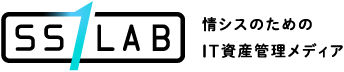
 セミナー情報
セミナー情報